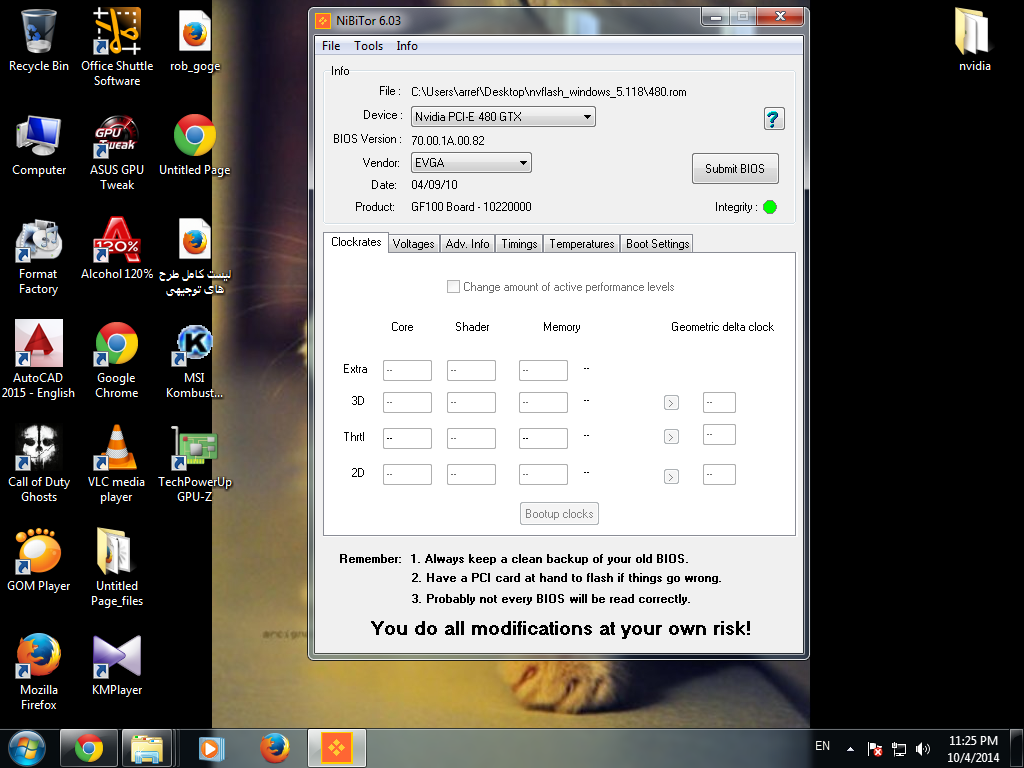با سلام خدمت همه دوستان
در این تاپیک نحوه مود کردن بایوس کارت گرافیک های Nvidia و فلش آن بر روی کارت با چند کلیک ساده را آموزش میدهیم .
----------------------------------------------------------------------------------------------------------
معمولا" برای اورکلاک کردن گرافیک از نرم افزارهای مختلفی در محیط ویندوزاستفاده میشه . با انجام ویرایش بایوس و فلش آن بر روی گرافیک دیگر احتیاج نمیباشد که با هر بار روشن کردن سیستم کارت گرافیگ خودتون رو اورکلاک کنید . با این کار فرکانس دیفالت و ولتاژ دیفالت کارت را تغییر میدهیم و این اطلاعات همیشه بر روی کارت باقی میماند .
نرم افزارهای مورد نیاز :
[Only registered and activated users can see links. ]
[Only registered and activated users can see links. ][Only registered and activated users can see links. ][Only registered and activated users can see links. ]
مراحل انجام ویرایش :
نرم افزار GPU-Z را اجرا کنید و روی قسمتی که در تصویر زیر میبینید کلیک کنید. سپس گزینه Save to file را انتخاب و فایل را روی دسکتاپ ذخیره کنید.
نرم افزار NiBiTor را اجرا کنید و برای ویرایش بایوس روی File < OPEN BIOS کلیک کنید و فایل بایوسی که ذخیره کرده بودید را انتخاب کنید.
بخش Info :
این بخش در نرم افزار مشخصات بایوس فراخوانده شده را نشان میدهد .مشخصاتی در مورد تاریخ بایوس , ورژن بایوس , برند گرافیک و ...
تب ClockRates :
این همان سربرگی هست که باید کلاک ها را تغییر دهید . این تب دارای 4 بخش Extra , 3D , 2D , thrtl برای مقدار دهی به فرکانس هسته وفرکانس رم و شیدر میباشد . در اینجا ما فقط در بخش Extra تغییر ایجاد میکنیم . من برای فرکانس هسته 700 و شیدر 1450 و فرکانس رم 1100 را انتخاب میکنم .
تب Voltages :
در این سربرگ هم با توجه به مرحله قبلی فقط در مقدار Extra تغییر ایجاد میکنیم . در اینجا من ولتاژ 1.12 را انتخاب میکنم .
تب Adv.Info :
این سربرگ id گرافیک , برد کارت , فروشنده و غیره را نشان میدهد . در این بخش تغییری ایجاد نکنید .
نکته : ویرایش نمودن هر یک از این گزینه ها , باعث نشناختن بایوس توسط گرافیک میشود .
تب Timings :
در این سربرگ تایمینگ های مختلف کارت را به صورت کد مشاهده میکنید که با زدن Detailed Timings میتوانید آنها را به صورت عددی مشاهده کنید و ویرایش کنید . در این بخش هم تغییری ایجاد نکنید .
تب Tempretures :
در این سربرگ میتوانید سرعت فن را با توجه به دمای کارت در حالتهای مختلف ویرایش کنید .
تب Boot setting :
در این سربرگ امکان تغییر متنی که در لحظه بوت شدن گرافیک نمایش داده میشود , وجود دارد .
حالا نوبت ذخیره بایوس میباشد . روی File < SAVE BIOS کلیک کنید و آن را روی دسکتاپ ذخیره کنید .
مراحل ویرایش بایوس به اتمام رسید .
چند نکته مهم :
1. در بخش Info هیچ وقت برند کارت گرافیک را تغییر ندهید چون باعث ناقص شدن بایوس و در نتیجه فلش نشدن اون روی گرافیک مورد نظر میشود .
2. سعی کنید در بخش Timings هم تغییری ایجاد نکنید چون این بخش به تنظیمات تخصصی و حرفه ای نیازمند است .
با تشکر
-------------------------------------------
منبع : انجمن تخصصی اورکلاکینگ هیروز


 27Likes
27Likes LinkBack URL
LinkBack URL About LinkBacks
About LinkBacks







 پاسخ با نقل قول
پاسخ با نقل قول